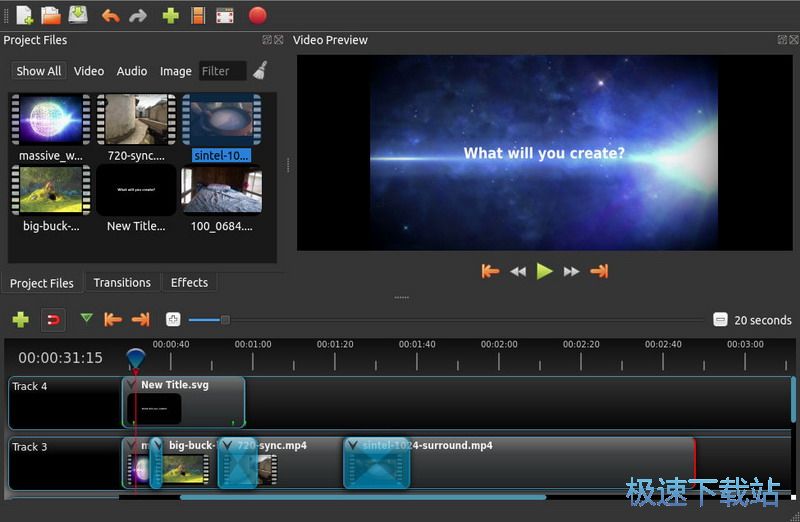OpenShot Video Editor编辑MP4视频教程(2)
时间:2018-09-27 15:35:26 作者:Joe 浏览量:69
接下来我们试一下OpenShot Video Editor的视频旋转功能要怎样使用吧。同样需要将视频拖拽到视频编辑窗口,相信大家都辺应该怎样操作了;
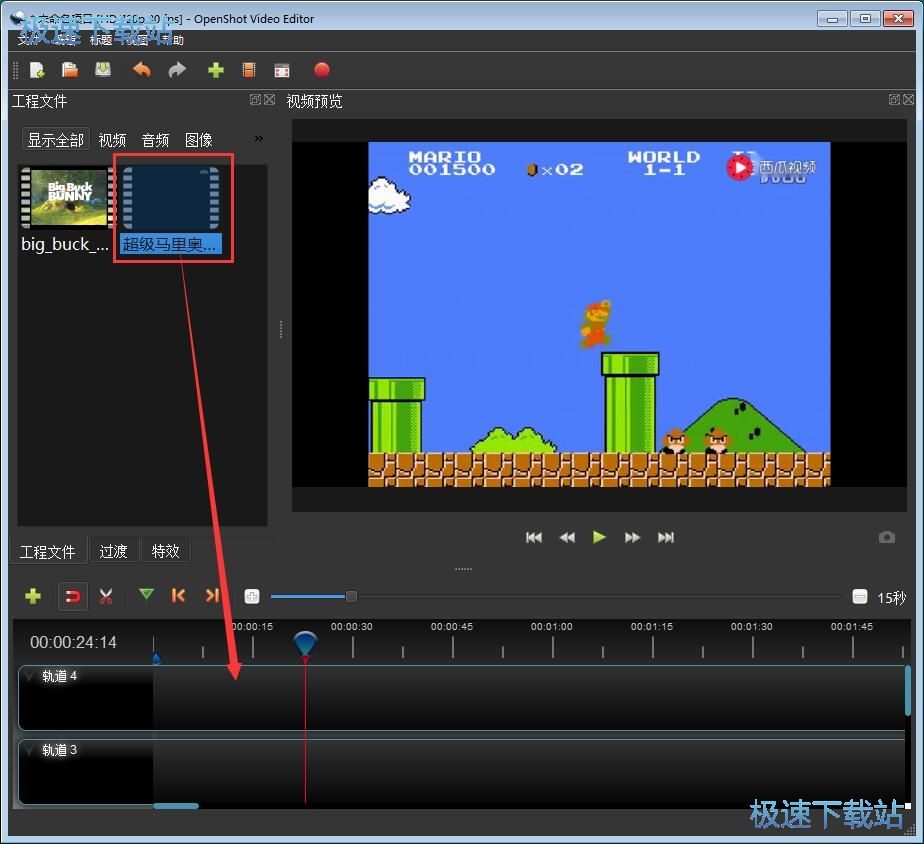
视频成功添加到编辑轨道中,这时候软件会自动播放视频编辑轨道中的视频内容,接下来我们就可以开始进行视频画面旋转了;

用鼠标右键点击视频编辑轨道中的视频文件,在右键菜单中点击旋转。我们可以选择无旋转、向左或向右旋转90度或者直接翻转视频。极速小编选择了翻转视频;

视频翻转成功,这时候我们就可以在软件的视频播放窗口中看到视频翻转后的视频画面预览;
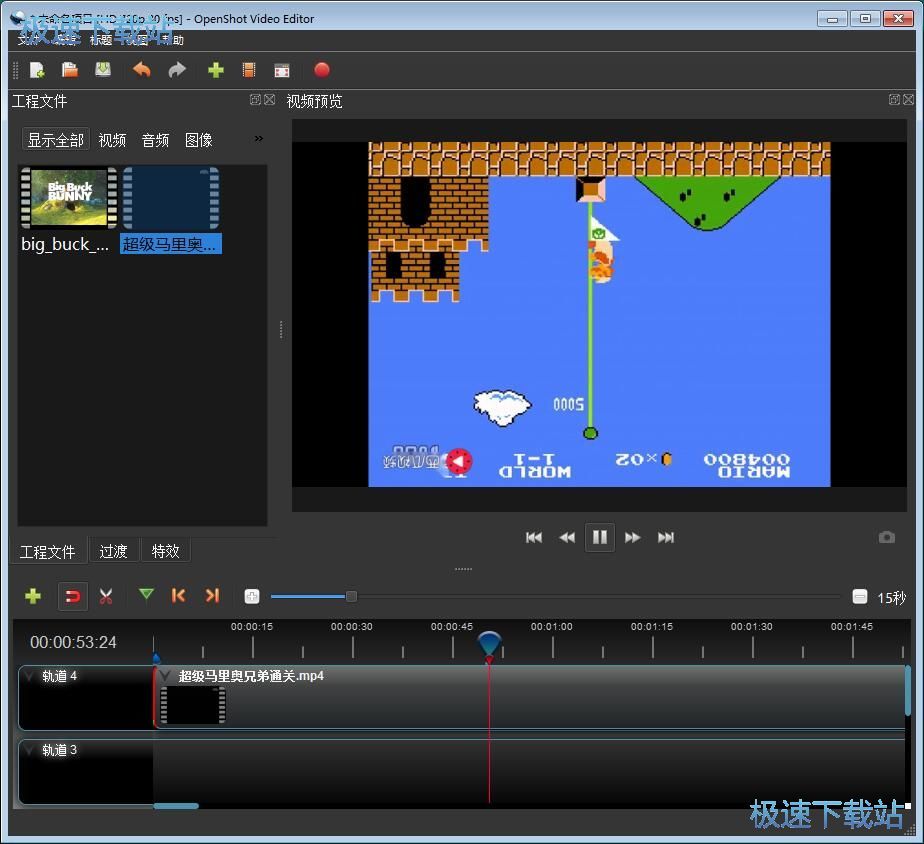
接下来我们就可以点击软件主界面顶部功能栏中的视频导出按钮,打开导出视频设置框,设置视频输出参数;
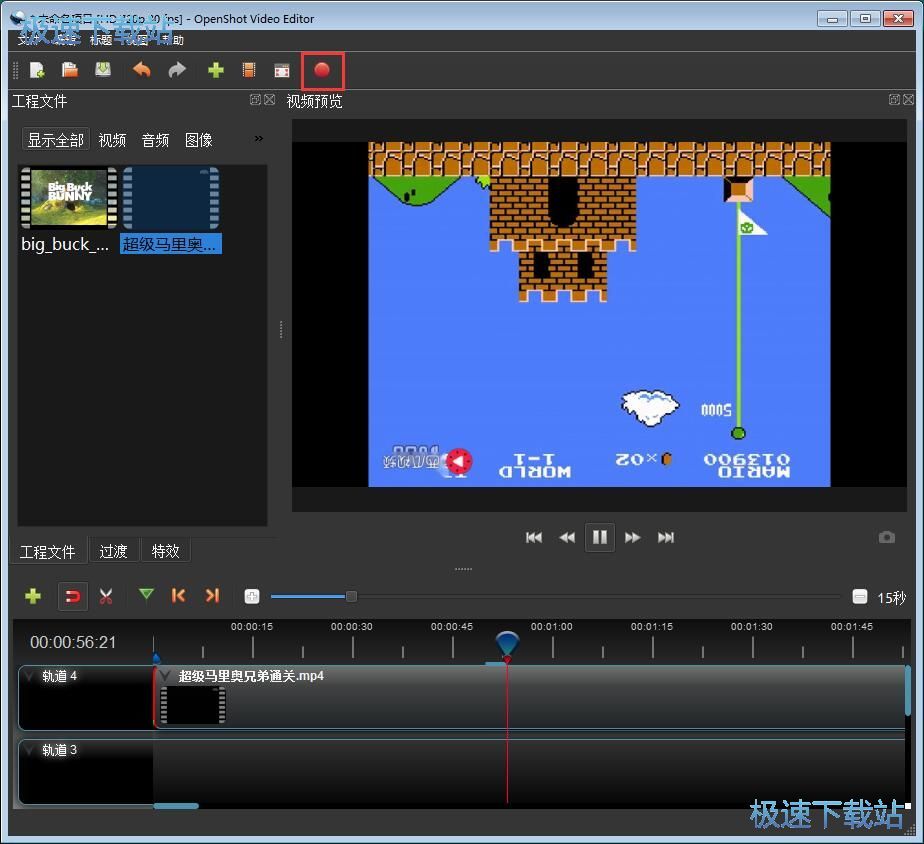
软件会自动记录上一次视频导出时候的文件夹目录和视频参数。我们要对视频进行命名,命名完成后点击导出视频,就可以将视频导出到指定的文件夹中;
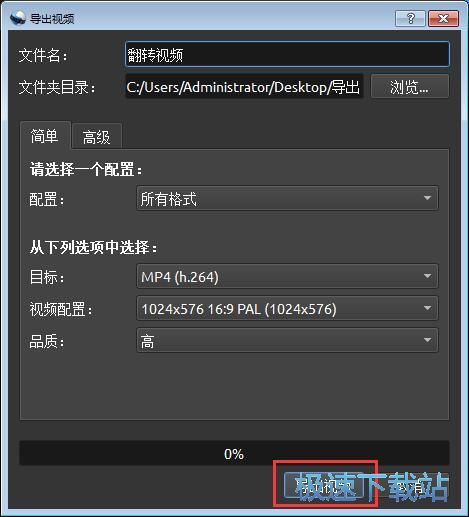
软件正在将翻转画面后的视频输出到指定的文件夹中。请耐心等待视频输出完成;
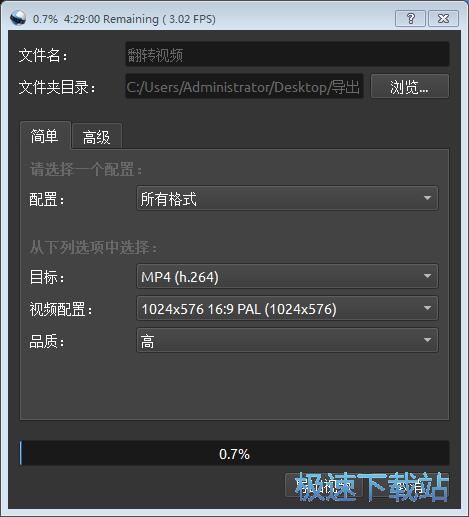
视频输出成功,这时候我们可以打开视频输出文件夹,我们就可以在文件夹中看到实用软件翻转视频画面后输出到这个文件夹的MP4视频文件。
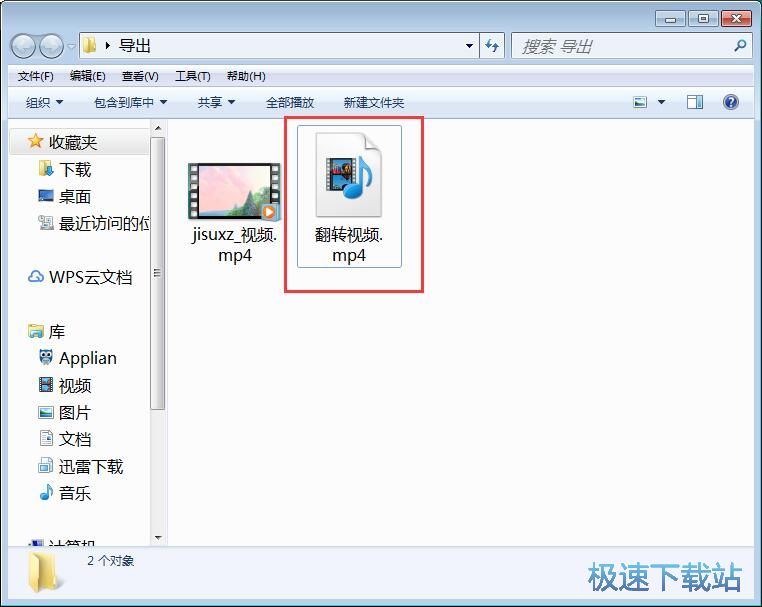
OpenShot Video Editor的使用方法就讲解到这里,希望对你们有帮助,感谢你对极速下载站的支持!
OpenShot Video Editor 2.4.3 官方版
- 软件性质:国外软件
- 授权方式:共享版
- 软件语言:多国语言
- 软件大小:122640 KB
- 下载次数:150 次
- 更新时间:2019/3/30 17:49:12
- 运行平台:WinAll...
- 软件描述:OpenShot Video Editor是一款国外强大的视频编辑工具,如果工作... [立即下载]
相关资讯
相关软件
电脑软件教程排行
- 怎么将网易云音乐缓存转换为MP3文件?
- 比特精灵下载BT种子BT电影教程
- 土豆聊天软件Potato Chat中文设置教程
- 怎么注册Potato Chat?土豆聊天注册账号教程...
- 浮云音频降噪软件对MP3降噪处理教程
- 英雄联盟官方助手登陆失败问题解决方法
- 蜜蜂剪辑添加视频特效教程
- 比特彗星下载BT种子电影教程
- 好图看看安装与卸载
- 豪迪QQ群发器发送好友使用方法介绍
最新电脑软件教程
- 生意专家教你如何做好短信营销
- 怎么使用有道云笔记APP收藏网页链接?
- 怎么在有道云笔记APP中添加文字笔记
- 怎么移除手机QQ导航栏中的QQ看点按钮?
- 怎么对PDF文档添加文字水印和图片水印?
- 批量向视频添加文字水印和图片水印教程
- APE Player播放APE音乐和转换格式教程
- 360桌面助手整理桌面图标及添加待办事项教程...
- Clavier Plus设置微信电脑版快捷键教程
- 易达精细进销存新增销售记录和商品信息教程...
软件教程分类
更多常用电脑软件
更多同类软件专题